- লেখক Jason Gerald [email protected].
- Public 2024-01-15 08:10.
- সর্বশেষ পরিবর্তিত 2025-01-23 12:08.
এই উইকিহো নিবন্ধটি আপনাকে শেখাবে কিভাবে অ্যাডোব ফটোশপে পাঠ্যে বুলেট যুক্ত করতে হয়।
ধাপ
2 এর পদ্ধতি 1: টাইপিং পয়েন্ট
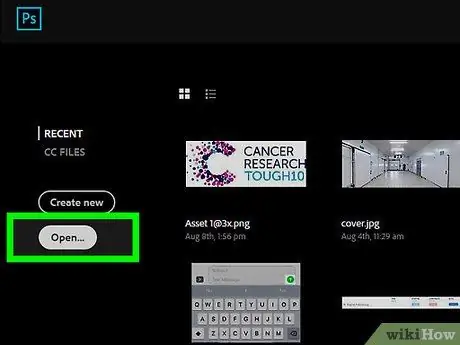
ধাপ 1. ফটোশপ ফাইলটি খুলুন।
নীল আইকনে ক্লিক করুন যা বলে পুনশ্চ, তারপর ক্লিক করুন ফাইল মেনু বারে এবং খোলা… । এর পরে, আপনি যে ফাইলটি খুলতে চান তা নির্বাচন করুন এবং ক্লিক করুন খোলা.
একটি নতুন নথি খুলতে, ক্লিক করুন নতুন… ড্রপ ডাউন মেনুতে ফাইল.
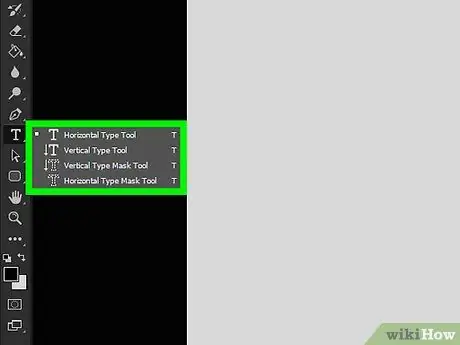
ধাপ 2. টাইপিং টুল সক্রিয় করুন (টাইপ টুল)।
এটি করার জন্য, চিঠি আইকনে ক্লিক করুন টি স্ক্রিনের বাম দিকে টুলস মেনুতে।
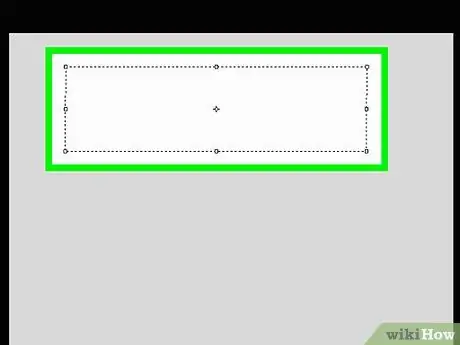
ধাপ 3. টেক্সট বক্সের ভিতরে ক্লিক করুন।
আপনি যেখানে বুলেটটি রাখতে চান সেখানে ক্লিক করুন।
আপনি যদি এখনও একটি টেক্সট বক্স তৈরি না করে থাকেন, তাহলে বুলেটগুলি পূরণ করার জন্য একটি টেক্সট বক্স তৈরি করতে ধরুন এবং টাইপ টুলটি টেনে আনুন। তারপরে, পাঠ্য বাক্সে ক্লিক করুন যেখানে আপনি বুলেট যুক্ত করতে চান।
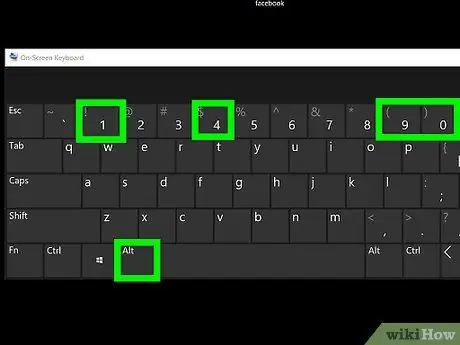
ধাপ 4. একটি বুলেট (বুলেট) টাইপ করুন।
- উইন্ডোজে, Alt+0+1+4+9 কী টিপুন।
- একটি ম্যাক এ, বিকল্প+8 টিপুন।
- আপনি এই পয়েন্টগুলি কপি এবং পেস্ট করতে পারেন:
2 এর পদ্ধতি 2: উইংডিং ব্যবহার করা
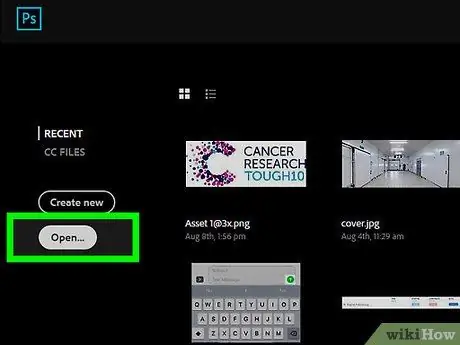
ধাপ 1. ফটোশপ ফাইলটি খুলুন।
নীল অ্যাপ্লিকেশনটিতে ক্লিক করুন যা বলে পুনশ্চ দুবার, তারপর ক্লিক করুন ফাইল মেনু বারে এবং খোলা… । এর পরে, আপনি যে ফাইলটি খুলতে চান তা নির্বাচন করুন এবং ক্লিক করুন খোলা.
একটি নতুন নথি খুলতে, ক্লিক করুন নতুন… ড্রপ ডাউন মেনুতে ফাইল.
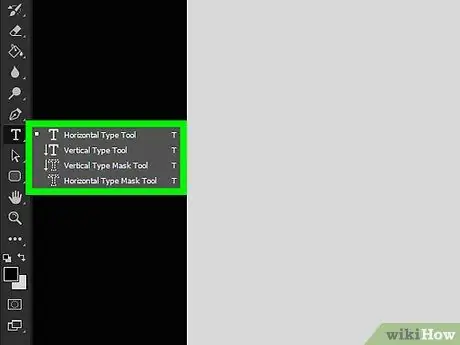
ধাপ 2. টাইপ টুল সক্রিয় করুন।
অক্ষর সহ আইকনে ক্লিক করুন টি স্ক্রিনের বাম দিকে টুলস মেনুতে।
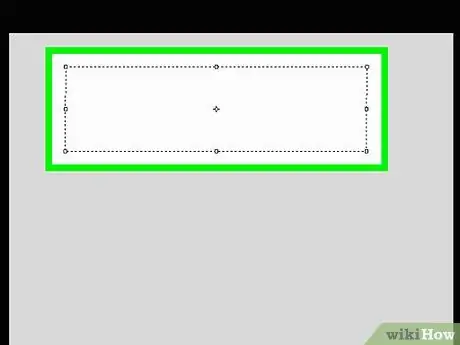
ধাপ 3. যেখানে আপনি বুলেটটি রাখতে চান সেখানে ক্লিক করুন।
আপনি যদি এখনও একটি টেক্সট বক্স তৈরি না করে থাকেন, তাহলে বুলেটগুলি পূরণ করার জন্য একটি টেক্সট বক্স তৈরি করতে ধরুন এবং টাইপ টুলটি টেনে আনুন। তারপরে, পাঠ্য বাক্সে ক্লিক করুন যেখানে আপনি বুলেট যুক্ত করতে চান।
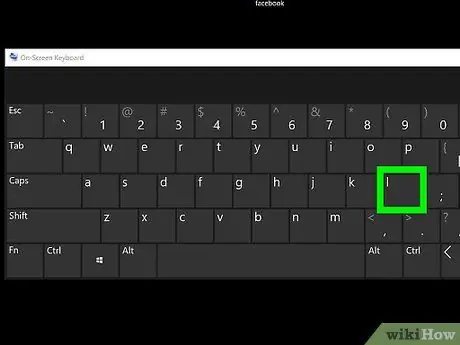
ধাপ 4. L কী টিপুন।
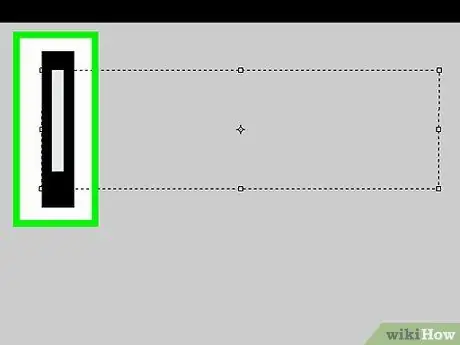
ধাপ 5. আপনি শুধু টাইপ করা "l" অক্ষরটি হাইলাইট করুন।
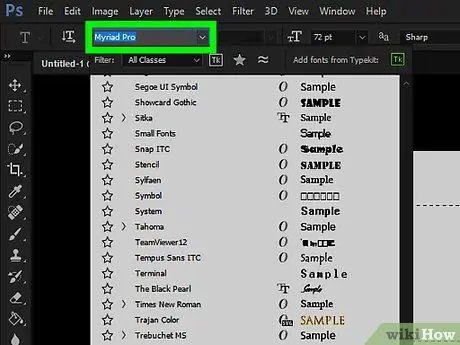
ধাপ 6. ফটোশপের উপরের বাম কোণে ফন্টের নামের উপর ডাবল ক্লিক করুন।
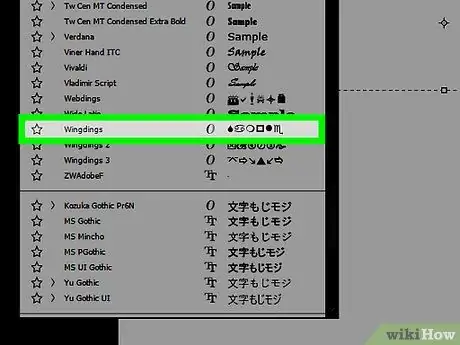
ধাপ 7. উইংডিং টাইপ করুন এবং এন্টার কী টিপুন।
"L" অক্ষরটি একটি বিন্দুতে পরিণত হবে।






